Ürün kataloğu ayarlayın
Ürün kataloğunu, sattığınız ürünlerin koleksiyonu ve fiyatlandırma bilgileriyle ayarlayın.
Bahşiş
Dynamics 365 Sales uygulamasını ücretsiz olarak denemek isterseniz 30 günlük deneme sürümüne kaydolabilirsiniz.
Lisans ve rol gereksinimleri
| Gereksinim türü | Aşağıdakine sahip olmanız gerekir: |
|---|---|
| Lisans | Dynamics 365 Sales Premium, Dynamics 365 Sales Enterprise veya Dynamics 365 Sales Professional Daha fazla bilgi: Dynamics 365 Sales fiyatlandırması |
| Güvenlik rolleri | Sistem Yöneticisi Daha fazla bilgi: Önceden tanımlanmış güvenlik rolleri hakkında |
Ürün kataloğunu ayarlama işlemi
Ürün kataloğu, sattığınız ürünlerin koleksiyonunu ve fiyatlandırma bilgilerini içerir. Fiyatlandırmayı ayarlamak için ürünlerinizin satıldığı birimleri, her birim için ücret miktarı ve satın alınan hacme dayanarak sunmak istediğiniz iskontoları belirtmelisiniz.
Not
Ürün aileleri, yalnızca Sales Enterprise ve Sales Premium lisansları için desteklenir.
Ürün katalogunun bileşenlerini ve nasıl ayarlandıklarını anlamak için bu videoyu izleyin:
Ürünlerin fiyatlandırma ayarlarından farklı olarak, ürün kataloğu, ürünlerin zengin bir sınıflandırmasını oluşturmanızı sağlayan ürün taksonomisini de destekler. Bu müşterilerinizin en uygun ve eksiksiz çözümü almasına yardımcı olur.
Birimlerin, iskontoların ve fiyatların birbirine bağlı olma şekli nedeniyle, bu bileşenlerin her birini bir ürün kataloğunda aşağıdaki sırayla oluşturmanız önemlidir:
| Adımlar | Açıklama | İlgili konular |
|---|---|---|
| Kategori 1 | Satın alınan miktara bağlı olarak, ürünlerinizi veya servislerinizi farklı fiyatlarla sunmak için indirim listeleri oluşturun. | İndirim listesi ayarlama |
| 2 | Ürünlerinizin bulunduğu miktarı veya ölçümleri tanımlayın. | Birim grubu oluşturma ve bu gruba birim ekleme |
| 3 | Sattığınız kalemler için ürünleri oluşturun. Ürünlerinizi nasıl düzenlediğinize ve sınıflandırdığınıza bağlı olarak tek bir ürün veya aile içinde bir ürün oluşturabilirsiniz. Oluşturduğunuz her ürün bir birim grubuyla ve varsayılan bir birimle ilişkilendirilecektir. Tek başına paket satışı veya ürün ailesi içinde bir paket satışı da oluşturabilirsiniz. | Ürün ailesi oluşturma |
| 4 | Ürünleriniz için fiyat tanımlayın. | Ürün fiyatların tanımlamak için fiyat listeleri ve fiyat listesi kalemleri oluşturma |
| 5 | Fiyat listesi kalemleri ekleyin. Fiyat listesi kalemi ürünün birim fiyatını tanımlar. Her yeni ürünü, bir veya daha fazla fiyat listesine fiyat listesi kalemleri olarak ekleyin. Bunu ürün formundan veya fiyat listesi formundan yapabilirsiniz. | Ürün ailesi oluşturma - VEYA - Ürün fiyatların tanımlamak için fiyat listeleri ve fiyat listesi kalemleri oluşturma |
| 6 | Ürünü, ürün için varsayılan fiyat listesi olarak eklediğiniz fiyat listelerinden birini seçin. Ürün için fırsatta veya siparişte ilişkilendirilmiş olan fiyat listesi ürünün fiyat tanımını içermediğinde, Dynamics 365 Sales hesaplamalar için varsayılan fiyat listesini kullanır. | Ürün ailesi oluşturma |
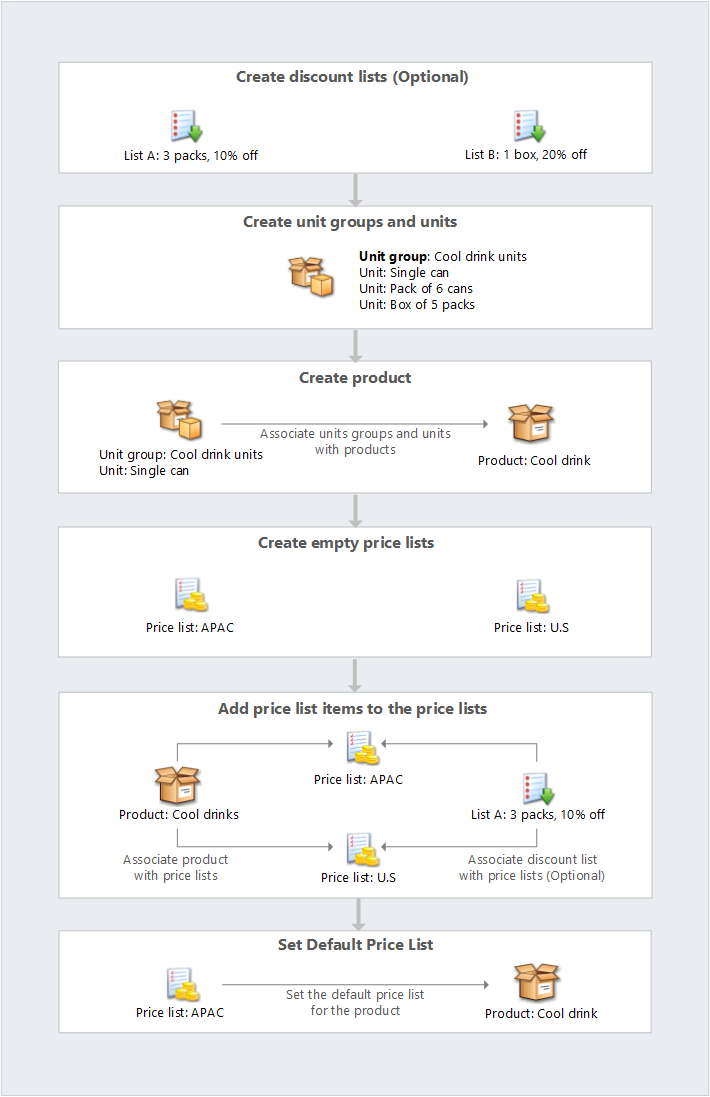
Ayrıca Bkz.
Ürün ailesi oluşturma
Dynamics 365 Sales'in temellerini öğrenme